Поиск точных моментов в видео с помощью Индексатора видео Azure AI
Внимание
Из-за объявления об Службы мультимедиа Azure выхода на пенсию Индексатор видео Azure объявляет корректировки функций Индексатора видео Azure. Ознакомьтесь с изменениями, связанными с выходом на пенсию службы мультимедиа Azure (AMS), чтобы понять, что это означает для учетной записи Индексатора видео Azure. Ознакомьтесь с руководством по обновлению и миграции AMS: VI.
В этом разделе показано, как использовать веб-сайт Индексатора видео Azure для поиска точных моментов в видео.
Перейдите на веб-сайт Индексатора видео Azure ИИ и войдите в систему.
Укажите ключевые слова для поиска, который будет выполняться среди всех видео в библиотеке вашей учетной записи.
Вы можете уточнить поиск, выбрав фильтры. В приведенном ниже примере выполняется поиск по слову "Майкрософт", которое отображается только в тексте на экране (OCR).
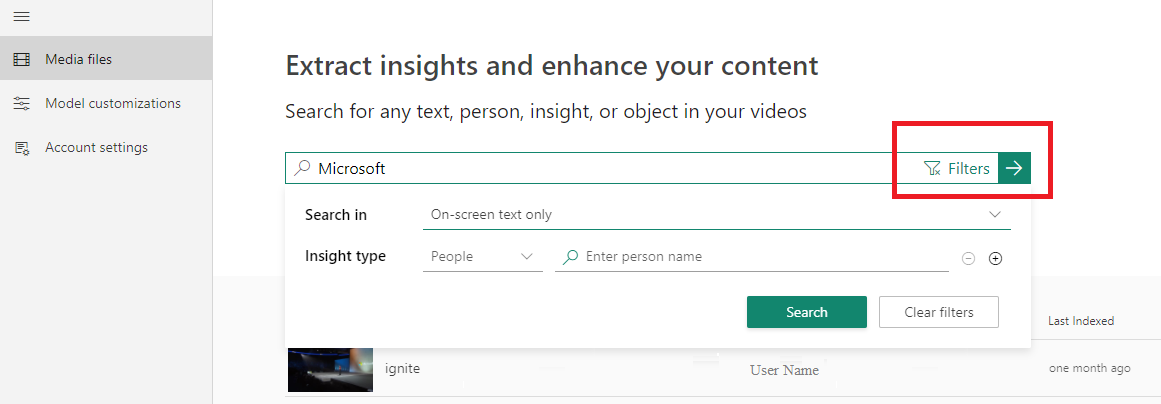
Нажмите кнопку Поиск, чтобы увидеть результат.
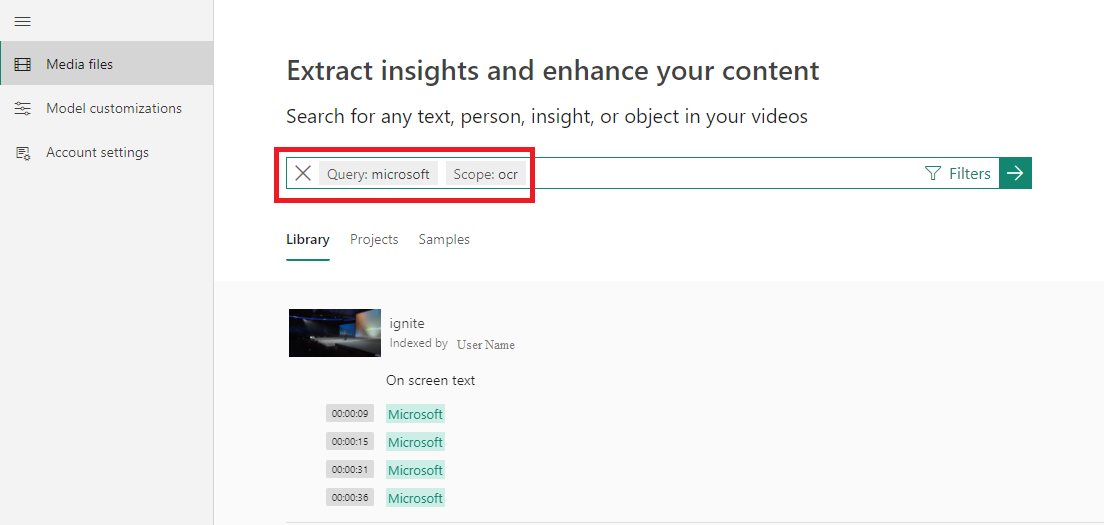
Если щелкнуть один из результатов, проигрыватель откроет соответствующий момент видео.
Просмотрите обобщенные аналитические сведения о видео, нажав кнопку воспроизведения в видео или выбрав один из исходных результатов поиска.
Вы можете просматривать, искать и редактировать аналитику. Если выбрать один из пунктов аналитики, проигрыватель откроет соответствующий момент видео.
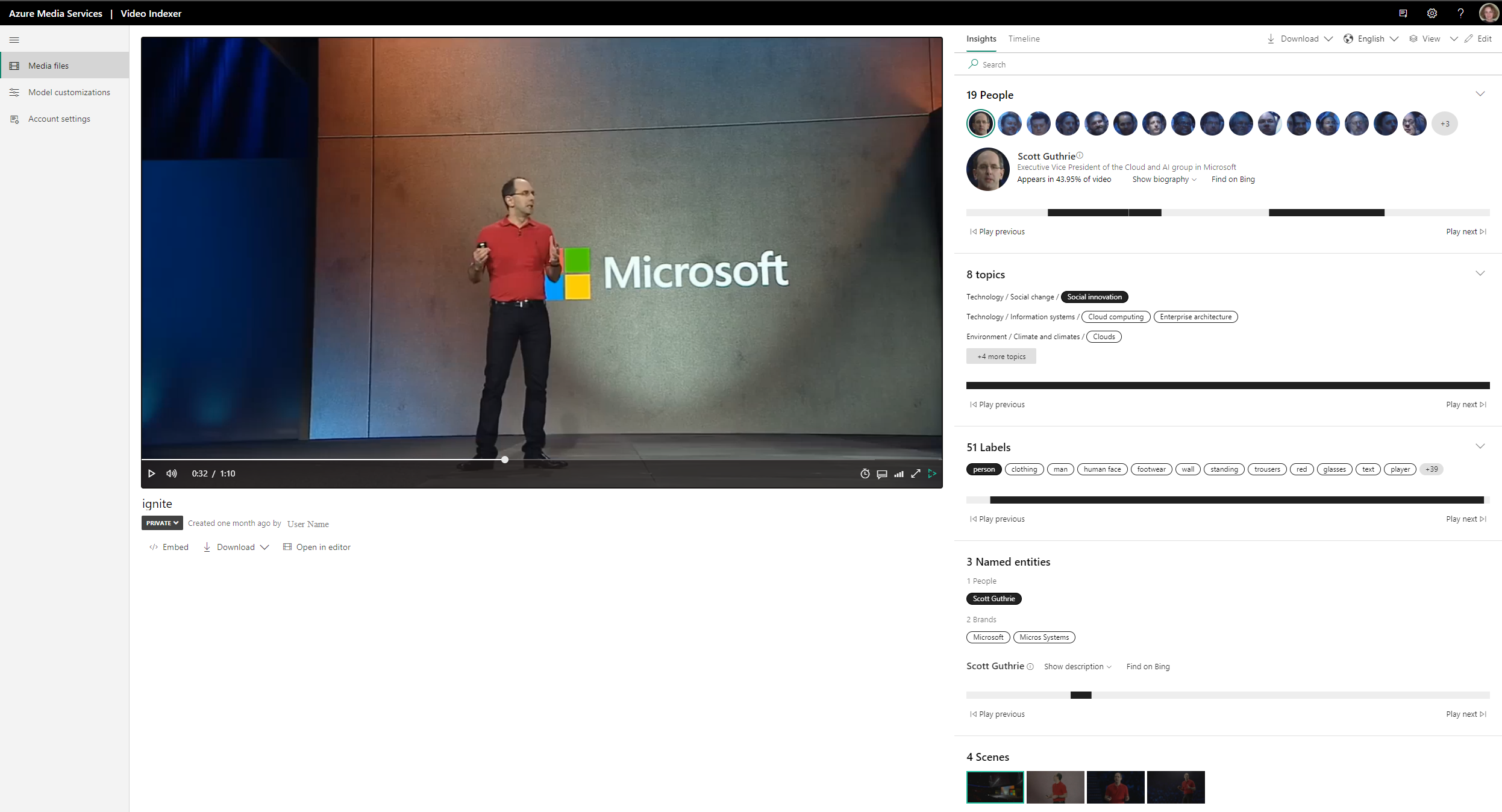
Если вы внедряете видео с помощью мини-приложений Индексатора видео Azure, вы можете получить представление проигрывателя и аналитики и синхронизацию в приложении. Дополнительные сведения см. в разделе "Внедрение мини-приложений Индексатора видео в Azure AI" в приложение.
Просматривать, искать и изменять расшифровку можно на вкладке Временная шкала.
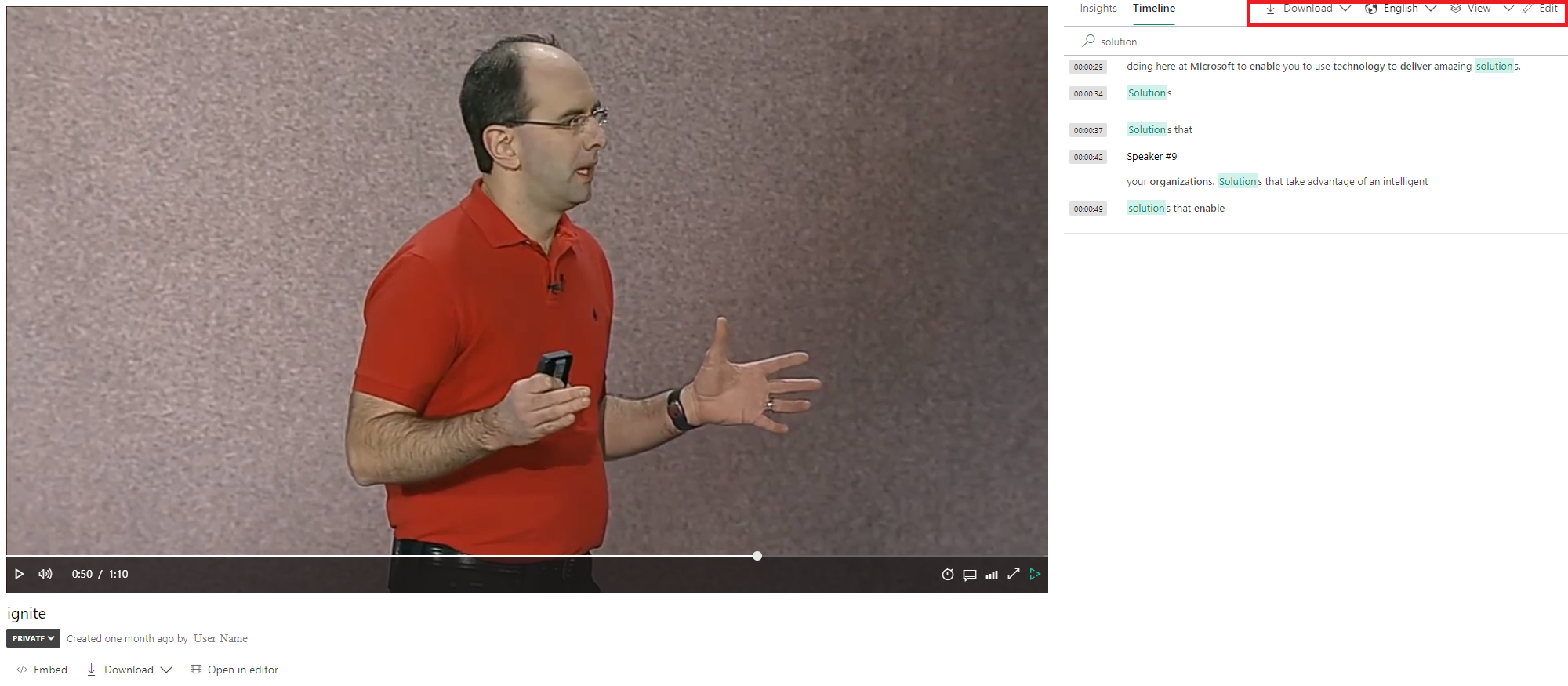
Чтобы изменить текст, выберите Изменить в правом верхнем углу и измените текст нужным образом.
Можно также перевести и скачать расшифровки, выбрав соответствующий параметр в правом верхнем углу.
Внедрение, скачивание, создание проектов
Вы можете внедрять видео, нажав </>Внедрить под видео. Больше сведений см. в статье Внедрение визуальных мини-приложений в собственное приложение.
Вы можете скачать исходное видео, аналитические сведения и расшифровки, нажав кнопку Скачать под видео.
Можно создать клип на основе конкретных моментов видео, щелкнув Открыть в редакторе. Затем измените видео и сохраните проект. Дополнительные сведения см. в статье Использование глубокой аналитики видео.
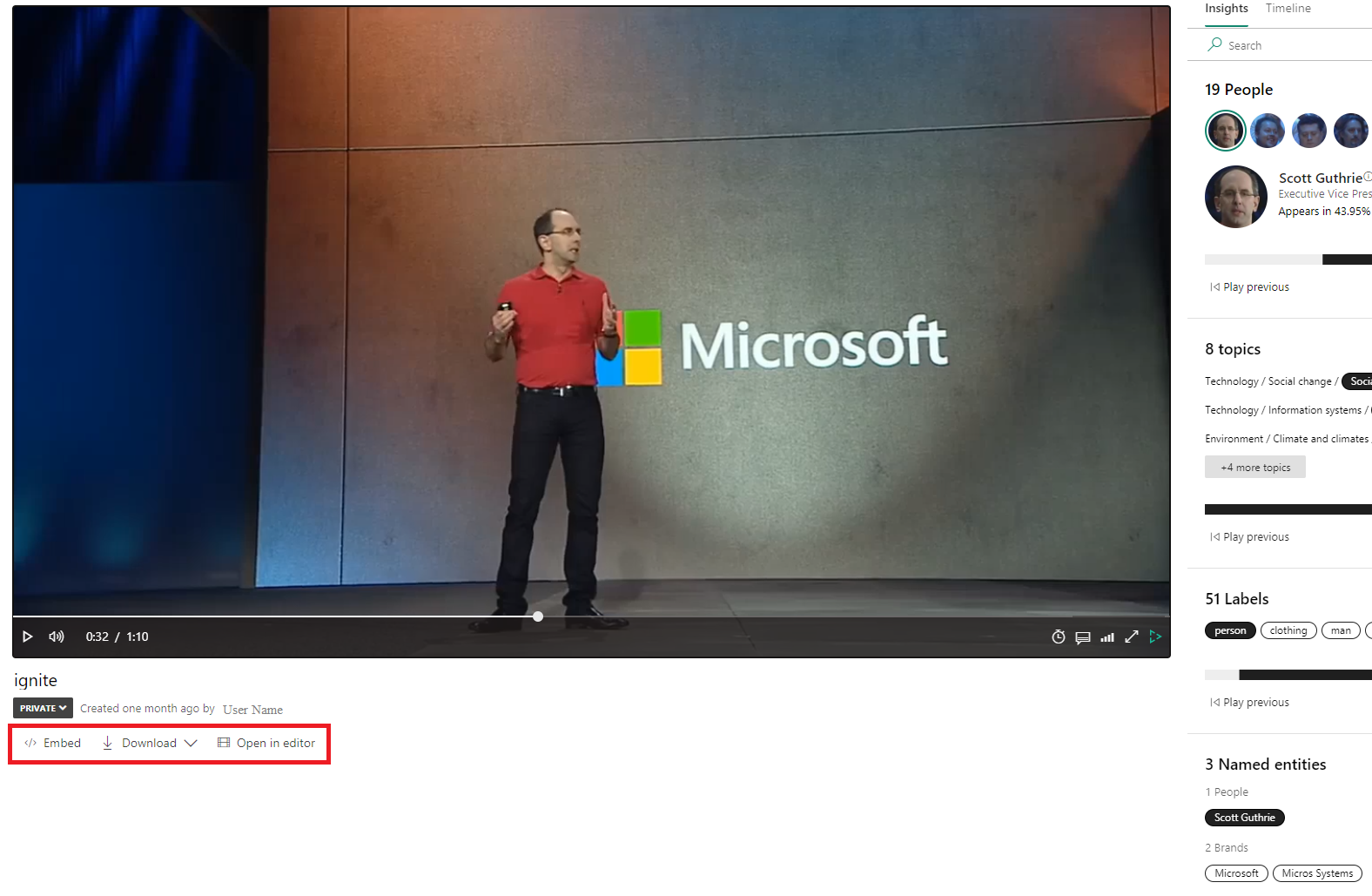
Обратная связь
Ожидается в ближайшее время: в течение 2024 года мы постепенно откажемся от GitHub Issues как механизма обратной связи для контента и заменим его новой системой обратной связи. Дополнительные сведения см. в разделе https://aka.ms/ContentUserFeedback.
Отправить и просмотреть отзыв по